【備忘録】お名前COM SDプランからRSプランへお引っ越し
思ったより大変だった乗り換え引っ越し。
自分はサーバー系はめっきり弱いです。ググりながらなんとか移行できたので備忘録も兼ねて残しておきます。
2018年ごろから立ち上げた自分のサイトですが、ここ2年ぐらいもっさりとして更新も時間がかかっていた、サーバーを変えるのも面倒くさいしたいしてアクセスも無いので業者にももったいなくて頼めない。
最初に感想
サクサク動く。もっと早く乗り換えれば良かったとつくづく思った。
お名前COMのSDからRSプランへの乗り換え。
乗り換え手順はお名前コムのサイトにある。いくつか条件があるようです。
基本的な手順は上記のURLからが正しいのですが、要所の選択が分かりづらく、苦労しました。
・RSサーバーの契約(サーバーのみ)
・バックアップ(FTPソフト)私はWinSCPとFFFTP
→まとめてだとWinSCP、一個づつだとFFFTPが使いやすかった(個人的感想)
・RSのコントロールパネルのWordPress簡単引っ越し。
…ここでミスってしまいバタバタに。
→入れたいドメインを選択
自分は失敗ばかりするので、選択するドメインをonameのほうにしてしまい、そのままドツボのスパイラルに…
正しくは(自分の場合)
・SD側バックアッププラグインで作成してるバックアップを全部消す。
・「wp\wp-content\uploads」配下の画像を全部消し。
・簡単バックアップは今と同じ構成としたほうが間違いなさそう(手動でPHPとか変えてると影響があるかも)
・稼働中になったら成功。
・お名前COMのNaviからネームサーバーを変更(24~72時間かかると言われてますが、多分そんなかからないと思います)
→ネームサーバーを変える前に「動作確認URL」という機能が用意されているのですが、自分はうまくいかず勝手に「同じドメインだから」と解釈してすっ飛ばしてしまいました。
その後待っていれば切り替わる?と思ってましたが、待てど待てどサイトが表示されず、、、、
大昔の記憶を辿っていたら、何か書き込んだような記憶があり、ネットでググってたら見つけました。
INDEX.PHPにwordpressの場所を書き込まないとだめだと、、、
インストールフォルダ直下のINDEX.PHP内の以下を置き換えて、ドメイン直下(同じ場所)にもコピー
/** Loads the WordPress Environment and Template */ require __DIR__ . '/wp-blog-header.php'; ↓ require __DIR__ . '/blog/wp/wp-blog-header.php';
出ました。
後はSDを解約して終了かな?

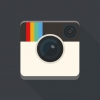
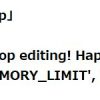






![[商品価格に関しましては、リンクが作成された時点と現時点で情報が変更されている場合がございます。] [商品価格に関しましては、リンクが作成された時点と現時点で情報が変更されている場合がございます。]](https://hbb.afl.rakuten.co.jp/hgb/17d6d998.a7c60c45.17d6d999.0f382150/?me_id=1313634&item_id=10000106&pc=https%3A%2F%2Fthumbnail.image.rakuten.co.jp%2F%400_mall%2Fbell-hammer-shop%2Fcabinet%2F04483050%2Flsbhg%2Fimgrc0073910752.jpg%3F_ex%3D240x240&s=240x240&t=picttext)








ディスカッション
コメント一覧
まだ、コメントがありません